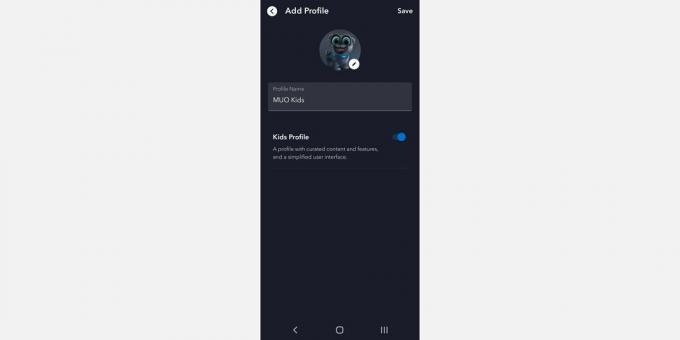Nehéz feladat szemmel tartani, hogy a gyerekek milyen tartalmakat néznek, de a Disney+ esetében a dolgok egy kicsit könnyebbek. Ha valamit jól csinált a platform, az a szülői felügyelet.
Szerencsére könnyedén elvégezheti a szükséges módosításokat a Disney+ szülői felügyeletén, így tudja, hogy gyermekei csak a koruknak megfelelő tartalmat néznek.
Milyen szülői felügyeleti funkciókat kínál a Disney+
Disney+ rengeteg tartalommal rendelkezik, a fiatal közönségnek megfelelő műsoroktól és filmektől a legfiatalabb családtagok számára nem megfelelő címekig, például Marvel-filmek, Star Wars stb. A dolgok még nagyobb kihívást jelentenek az Egyesült Államokon kívül, ahol például a Hulu tartalmak a Disney+-on, a Star hub alatt kerülnek ki.
Ezért a platform több biztonsági funkciót is bevezetett annak biztosítására, hogy a szülők mindent irányíthassanak, ami az egyik Miért érdemes előfizetni a Disney+-ra.
Korhatárok
Először is minden tartalom jár hozzá életkori besorolások. Így beállíthatja az összes profilt úgy, hogy csak az életkornak megfelelő tartalmat jelenítse meg.
Kids Profiles
Másodszor, könnyen Hozz létre gyerekprofilt a Disney+-on. Ha egy profilt egy gyermekhez tartozóként jelöl meg, az automatikusan korlátozza a hozzáférhető tartalmakat, és válogatott tartalmakat és funkciókat biztosít számukra. Ráadásul a felület egyszerűsített a könnyebb hozzáférés érdekében.
Profil PIN-kód
Egy másik dolog, amit a Disney+ megvalósított, a profil PIN-kódok, amelyek a felnőtt profilok megadásához szükségesek. Bármikor profilt vált, vagy elindítja a Disney+-t, a nagyobb biztonság érdekében meg kell adnia a PIN-kódot.
Profillétrehozási korlátozások
Ezenkívül az okos gyerekek nem tudják túljárni az eszét azzal, hogy új profilokat hoznak létre, miközben Ön nem keres. Ha akarod, biztosíthatod, hogy te vagy az egyetlen, aki megteheti létrehozhatja és kezelheti Disney+-profiljait jelszót kér minden új profil létrehozása előtt.
A szülői felügyelet használata a Disney+-on (asztali számítógépen)
A szülői felügyelet beállítása a Disney+ fiókban nem túl nehéz. Ennek ellenére végigvezetjük az összes lépésen.
Válassza ki a megfelelő tartalombesorolást gyermekei számára
- Töltsd be a Disney+ alkalmazást a böngésződbe, mutasd az egérmutatót a profilikonod fölé, és menj a következőre Profilok szerkesztése.
- Válassza ki a szerkeszteni kívánt profilt.
- Görgessen le a lehetőséghez Szülői felügyelet és válassz Tartalom értékelése.
- Ha kell, adja meg jelszavát.
- Válassza ki a kívánt korhatárt. Válasszon a 0+, 6+, 9+, 12+, 14+, 16+ és 18+ között. Az Ön választása korlátozza az adott profilhoz elérhető tartalmat az adott életkornak megfelelő és annál fiatalabb címekre.
- Kattintson Megment.
Hozzon létre egy gyerekprofilt
- Lépjen a Disney+ oldalra, és kattintson Profil hozzáadása.
- Válassz egyet a rendelkezésre álló avatarok közül.
- Töltse ki a Profil nevét.
- Fordítsa meg a diát Kids Profile kurátor tartalommal és egyszerűsített felülettel rendelkező profil létrehozásához.
- Kattintson Megment.
Használjon profil PIN-kódot
- Töltse be a Disney+ alkalmazást, vigye az egérmutatót a profilja fölé, és kattintson Profil szerkesztése.
- Válassza ki profilját az összes lehetőség megtekintéséhez. Görgessen le a lehetőséghez Szülői felügyelet és válassz Profil PIN-kód.
- Ha kell, adja meg a sajátját Jelszó folytatni.
- Hozzon létre egy négyjegyű PIN-kódot a profil eléréséhez, és kattintson Megment.
Ha elfelejti a PIN-kódot, újra be kell állítania jelszava segítségével.
Profil létrehozásának korlátozása
- Töltsd be a Disney+ alkalmazást a böngésződbe, mutasd az egérmutatót a profilod fölé, és menj a következőre fiók.
- Görgessen le a lehetőséghez Beállítások és kapcsolja át a csúszdát alatta Profil létrehozásának korlátozása.
- Adja meg jelszavát a változtatások megerősítéséhez.
A szülői felügyelet használata a Disney+-on (mobil)
Szerencsére ugyanolyan egyszerű a szülői felügyelettel babrálni mobileszközén. Ez jól jöhet, ha nincs otthon, és gyermeke unalmából megköveteli, hogy nézzen valamit.
Válassza ki a megfelelő tartalombesorolást
- Indítsa el a Disney+ alkalmazást, és koppintson a képernyő jobb alsó sarkában lévő profil avatara.
- Koppintson a Profilok szerkesztése. Válassza ki azt a profilt, amelyhez be szeretné állítani a tartalombesorolást.
- Görgessen le a Szülői felügyelet elemhez, és érintse meg a lehetőséget Tartalom értékelése.
- Ha kell, írja be a jelszavát.
- Válassza ki a szükséges korhatár-besorolást, és érintse meg a Megment gombot a képernyő felső sarkában.
Hozzon létre egy gyerekprofilt
- Indítsa el a Disney+ alkalmazást eszközén, és koppintson a profiljára a képernyő jobb alsó sarkában.
- Válassza ki Profil hozzáadása.
- Ha kell, írja be jelszavát.
- Válasszon egyet az elérhetők közül avatarok és töltse ki a Profil név.
- Kapcsolja be a Kids Profile kapcsoló és csap Megment.
Profil PIN beállítása
- Indítsa el a Disney+ alkalmazást, és nyissa meg a profilját a képernyő jobb alsó sarkában.
- Koppintson a Profilok szerkesztése a képernyő tetején.
- Koppintson a szerkeszteni kívánt profilra, és görgessen a képernyő aljára.
- Választ Profil PIN-kód és töltse ki a sajátját Jelszó.
- Kapcsolja be a Profil PIN opció profiljához való hozzáférés korlátozásához és a négyjegyű PIN-kód létrehozásához. Koppintson a Megment.
Profil létrehozásának korlátozása
- Nyissa meg a Disney+ alkalmazást, adja meg profilját, és koppintson a profilképére az alsó sarokban.
- Menj fiók.
- Válassza ki Szülői felügyelet.
- Váltás Profil létrehozásának korlátozása be, hogy senki ne tudjon új profilokat létrehozni.
- Töltse ki a sajátját Jelszó és erősítse meg a változtatásokat.
Irányítsd, mit nézzenek a gyerekek a Disney+-on
A Disney+-on rendkívül egyszerű szabályozni, hogy mit nézzenek a gyerekek, és a lehetőségek szélesebbek, mint amit szinte bármely más streaming szolgáltatásnál láthattunk, ami javíthatja a streamelési élményt.